
mac访问系统文件,全面指南
时间:2024-11-26 来源:网络 人气:
Mac访问系统文件:全面指南
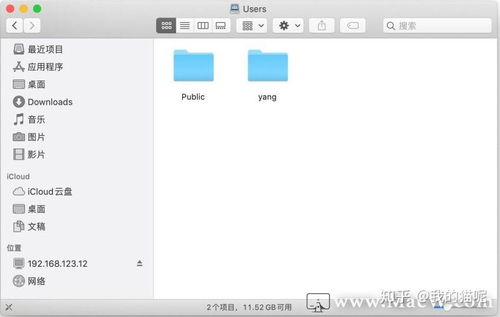
随着Mac操作系统的普及,越来越多的用户开始关注如何高效地访问和管理Mac系统文件。系统文件是操作系统正常运行的基础,正确访问这些文件对于系统维护和优化至关重要。本文将为您详细介绍如何在Mac上访问系统文件。
一、Mac系统文件概述
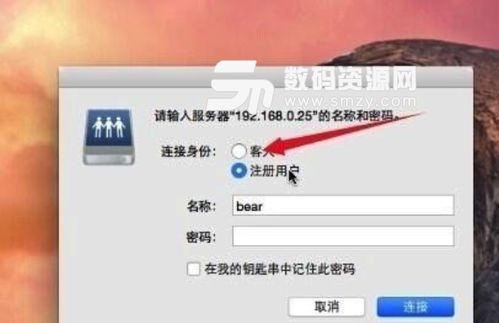
Mac系统文件主要分为以下几类:
系统文件:包括内核文件、系统库、系统配置文件等,这些文件通常位于根目录下的“/System”文件夹中。
用户文件:包括用户文档、应用程序、音乐、照片等,这些文件通常位于根目录下的“/Users”文件夹中。
应用程序文件:包括安装的应用程序及其相关文件,这些文件通常位于根目录下的“/Applications”文件夹中。
二、访问Mac系统文件的方法
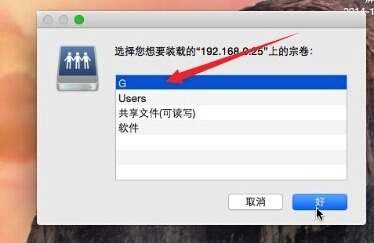
在Mac上访问系统文件,通常有以下几种方法:
1. 使用Finder访问
2. 使用终端访问
3. 使用第三方软件访问
三、使用Finder访问系统文件
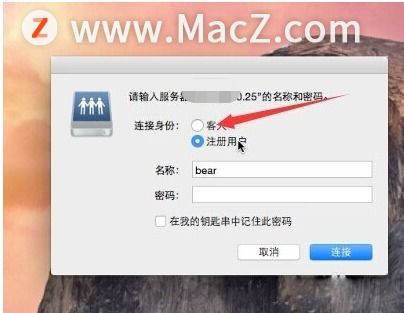
Finder是Mac自带的文件管理器,可以方便地访问系统文件。
打开Finder,点击左上角的“前往”菜单。
选择“前往文件夹”选项。
在弹出的对话框中输入以下路径:
系统文件:/System
用户文件:/Users
应用程序文件:/Applications
按下回车键,即可进入相应文件夹。
四、使用终端访问系统文件

终端是Mac自带的命令行工具,可以更方便地访问和管理系统文件。
打开终端,输入以下命令:
cd /System
cd /Users
cd /Applications
按下回车键,即可进入相应文件夹。
五、使用第三方软件访问系统文件
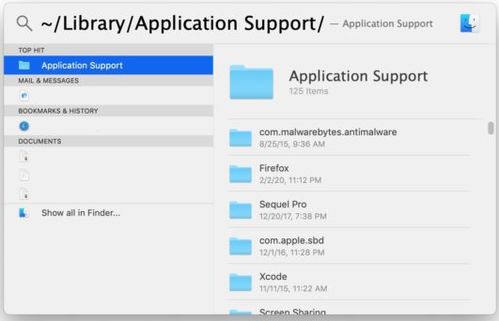
一些第三方软件可以帮助用户更方便地访问和管理Mac系统文件,例如:
六、注意事项

在访问和管理Mac系统文件时,请注意以下几点:
1. 确保您有足够的权限访问系统文件。
2. 在修改系统文件时,请谨慎操作,以免影响系统稳定性。
3. 避免删除或修改重要系统文件,如内核文件、系统库等。
相关推荐
教程资讯
教程资讯排行













